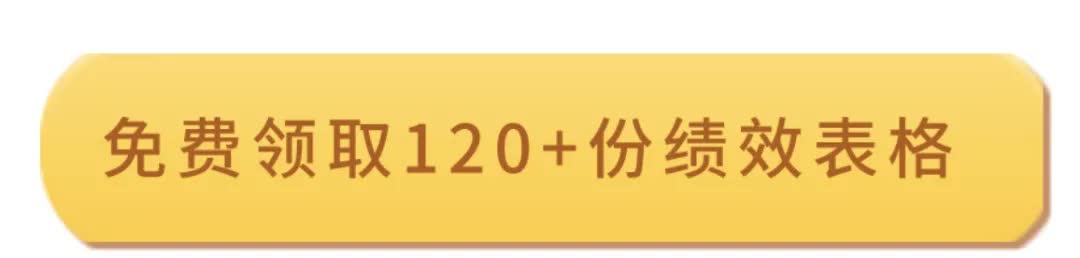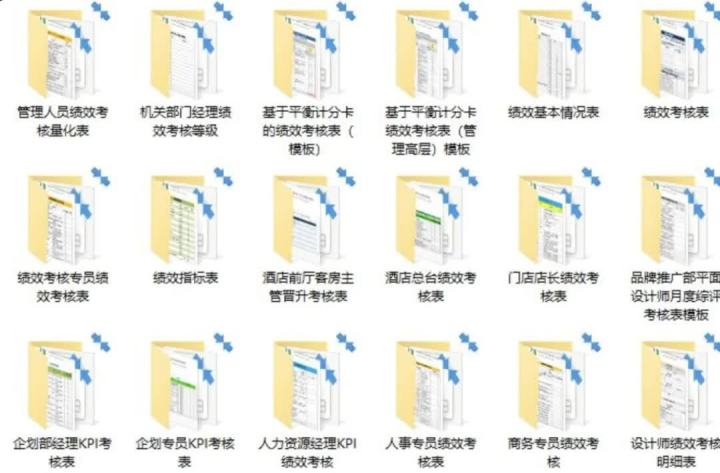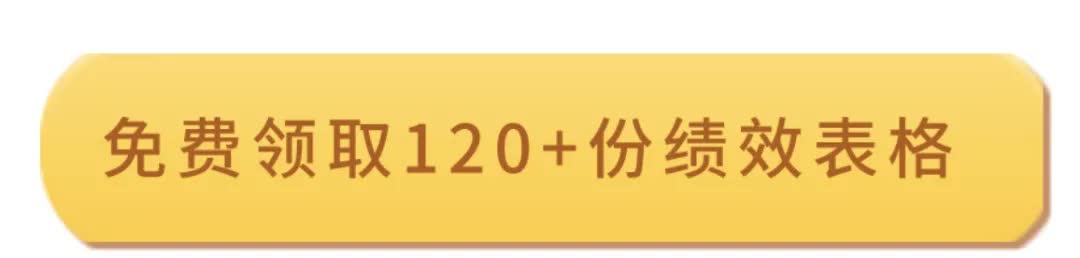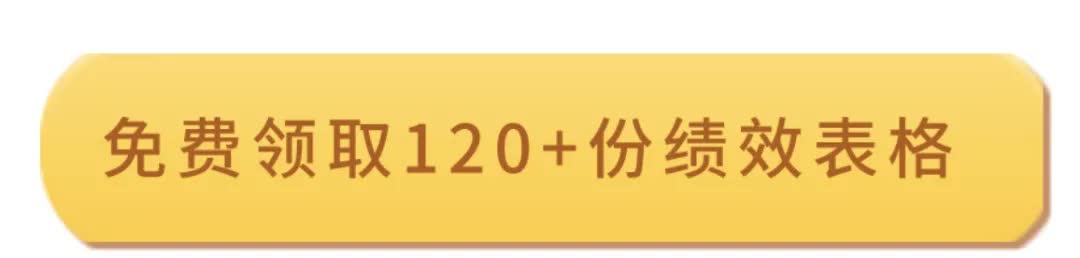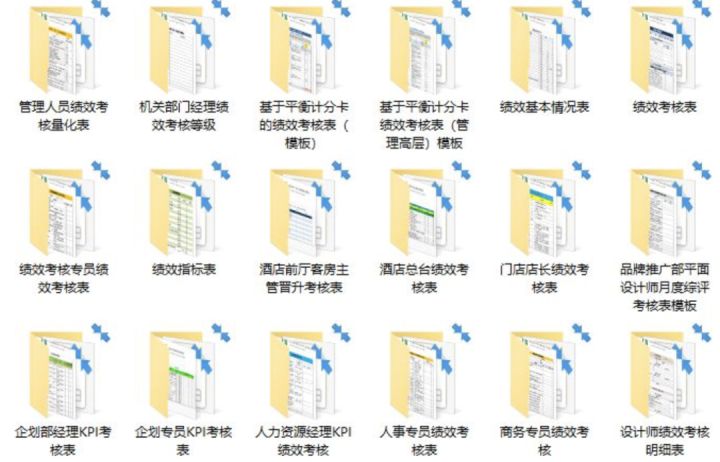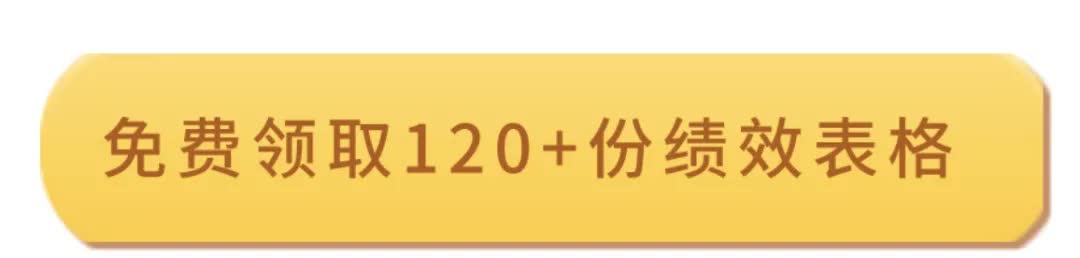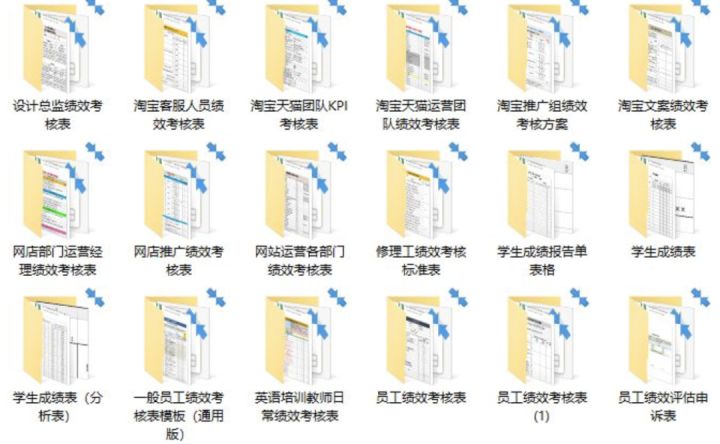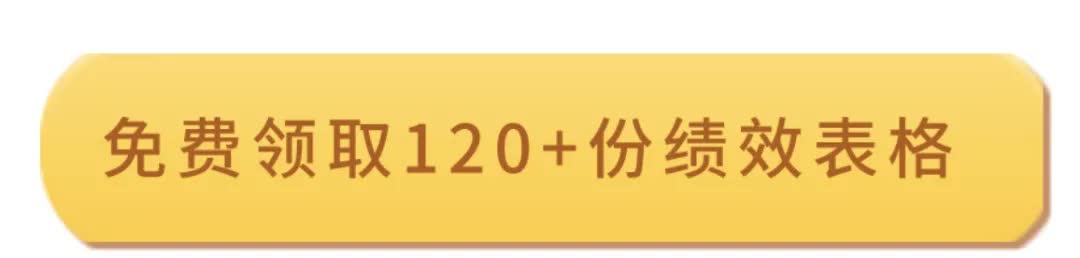【产品更新】日事清全新「员工绩效」操作指南(附完整视频教程+120份绩效表格)
文末免费附送 120+份绩效考核模板:覆盖100+岗位,可直接套用
【更新通知】
绩效功能上线啦!
日事清“绩效”功能是一个自动化绩效考核管理应用,可以对员工的目标、执行过程和执行结果进行考核,支持KPI、360环评、OKR等多种评分方式灵活运用,帮助企业实现绩效自动化考核和高效管理。
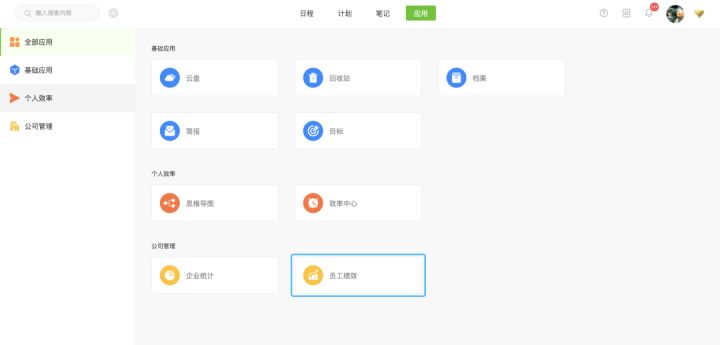
日事清「员工绩效」功能特点
自动化:替代excel或纸质考核表,对工作目标、过程、结果一站式绩效考核,自动化发起评分流程以及自动提醒。
自定义:可自定义考核内容及流程,自定义评分可见权限,自定义考核模板快速开启考核隐私性:员工匿名互评。
管理:随时查看考核进度。
统计:自动汇总报表、员工绩效走势、绩效等级分布。
日事清「员工绩效」视频教程
【日事清】全新绩效考核功能教程:自动评分 高效客观考核_绩效考核软件_绩效管理系统_腾讯视频
日事清【员工绩效】是用于进行绩效考核和管理的应用,帮助企业实现绩效自动化考核和高效管理。以下是一篇快速上手【员工绩效】的入门指南,推荐阅读时间:10 分钟。
无论你在公司扮演的是什么角色,你需要先了解【员工绩效】的使用流程:
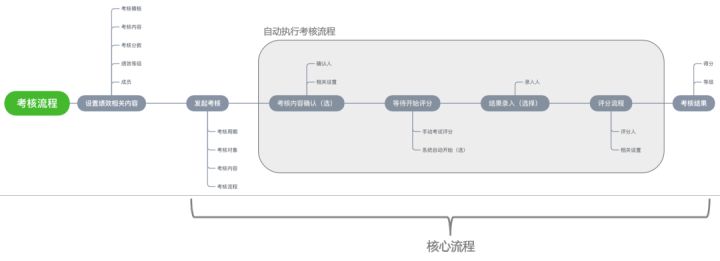
一、如果你扮演的角色是公司或团队的拥有者:
首先,你需要设置偏好设置(绩效相关内容)
点击应用——>员工绩效——>设置——>偏好设置,你需要将公司统一的考核内容满分(即考核项相加的最高分数)和绩效等级记录在偏好设置中设置好。▼
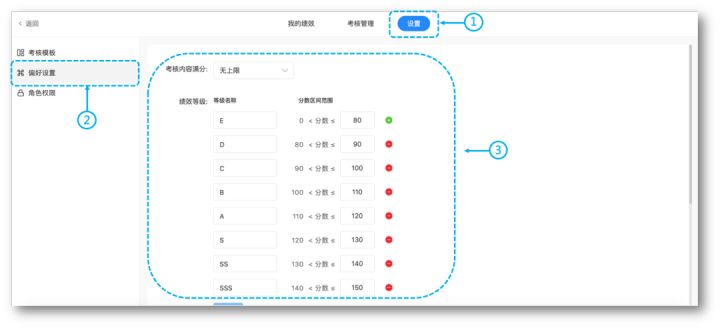
考核内容满分可选择:不限制、100分、10分、5分▼
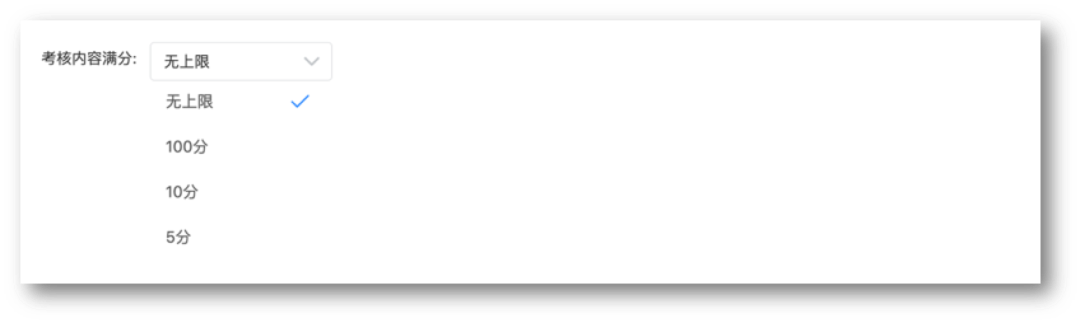
绩效等级可根据公司的具体情况进行增项或减项▼
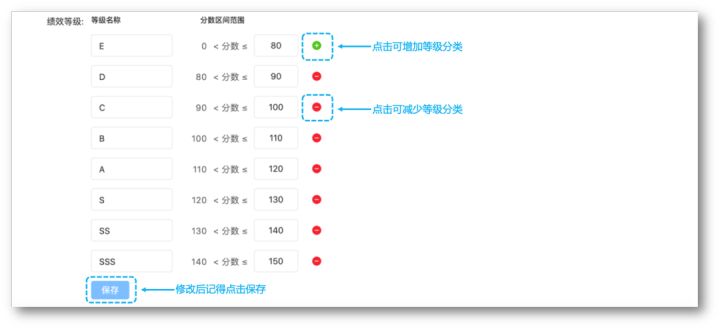
待办自动提醒和自动开始评分可根据公司的具体情况进行设置▼

接下来,你需要为公司内不同的成员分配不同的角色与权限
点击应用——>员工绩效——>设置——>角色权限,可赋予公司成员相应的角色
通常可以把公司的人事负责人设置为子管理员,由他们来负责绩效中的日常管理工作
可以把各个部门的负责人设置为部门主管,由他们来完成本部门的绩效考核工作▼
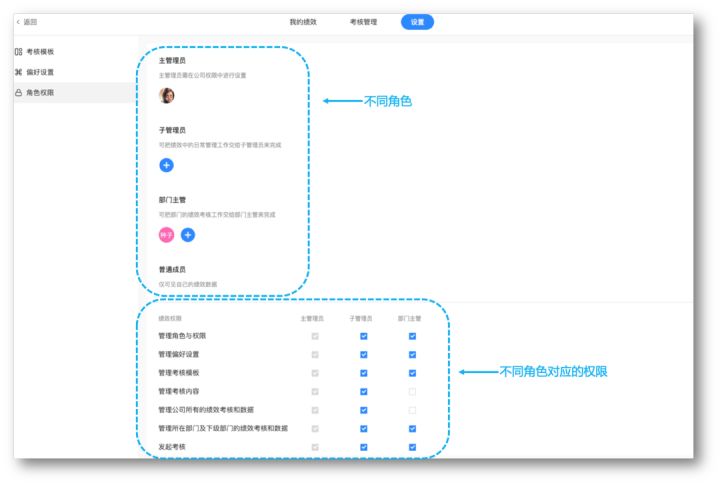
到此为止,作为公司或团队拥有者,关于【员工绩效】的使命就完成了。
二、如果你扮演的角色是公司部门的负责人或团队的负责人
首先,你需要设置绩效考核内容及考核模板
1.创建考核内容
拥有者设置完以上内容后,就可以由部门负责人开始创建考核内容了,创建好的考核内容可以在创建考核模板时直接使用,一劳永逸。
点击考核模板——>新建考核内容,填写考核内容的相关信息▼
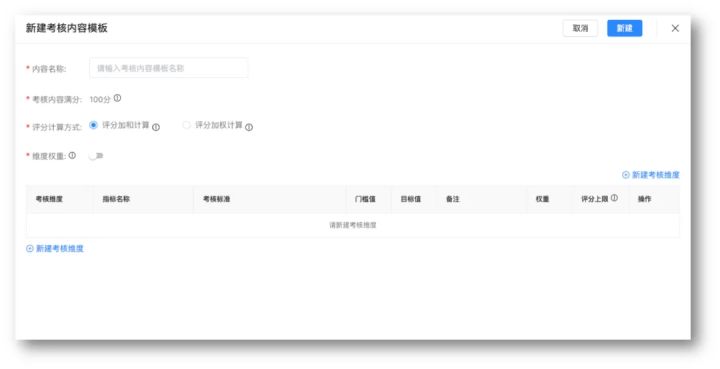
填写考核内容名称,如客服部门,填写客服绩效考核
考核内容满分:为设置中考核内容满分选择的分数
选择评分计算方式:加和计算(默认为加和)、加权计算
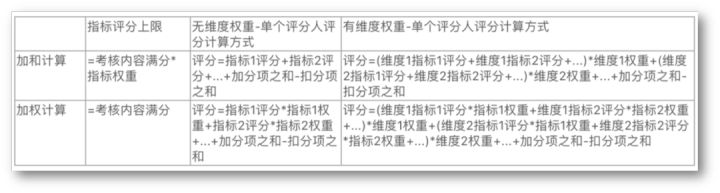
维度权重:维度权重开启后,会应用到加权计算方式中,具体可见上方的表格
新建考核维度:点击新建考核维度,填写考核维度的名称以及类型▼
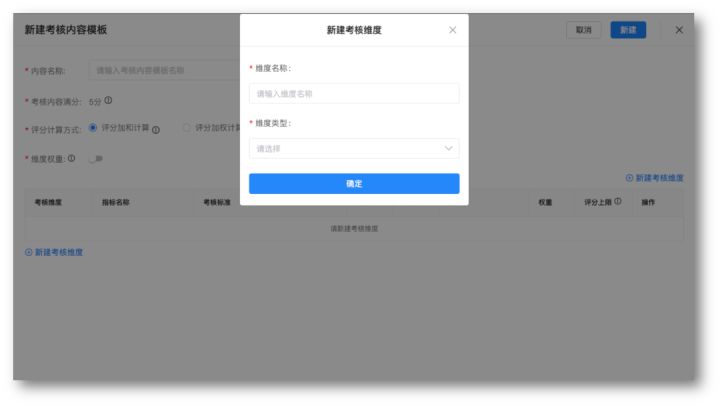
考核维度:
用于表达考核内容里的一类考核项,考核维度下可创建相关指标。
不同维度类型下只能创建对应类型的指标
如:工作能力考核维度
考核类型:
定量指标:其下可创建定量的指标,如业绩、过程量
定性指标:其下可创建定性的指标
加分项:用来加分的
扣分项:用来扣分的
系统指标:可导入和日事清深度结合的一些指标
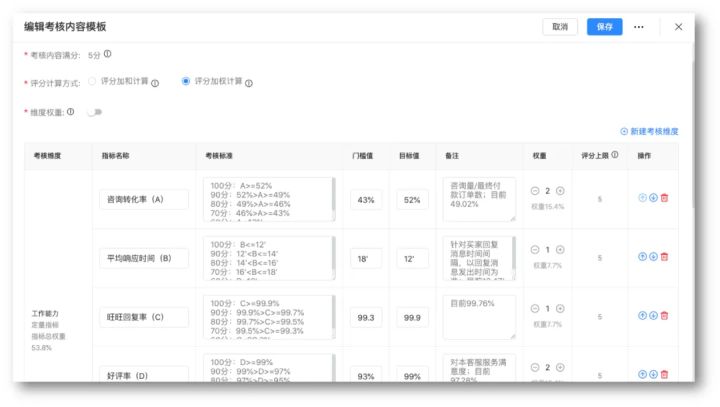
2.创建考核模板
设置完考核内容后,就可以设置考核模板了,设置好的考核模板在发起部门考核时可以直接使用,一劳永逸。
点击考核模板——>新建考核模板,填写考核模板的相关内容▼
基础信息:
模板名称:如客服考核模板
周期类型:为考核周期,可选月度、季度、半年度、年度
考核对象:设置的客服考核模板,那考核的对象也为客服部门的成员
考核对象可见:是否可看到评分人的评分,评分人的评分说明
考核内容:
这里可以选择考核内容或新建考核内容,这时我们就可以直接选择创建好的考核内容模板
考核流程:
考核内容确认:开启后可设置确认人,可对考核内容进行修改和调整,关闭则使用默认考核内容。建议大家选择考核对象为内容确认人,可以和考核对象再次做对焦。

开始评分:开始评分后,流程才会进入后续的结果录入和成员评分中
结果值录入:开启后,评分流程前需要先对定量指标录入结果值,用以和目标值进行对比,为评分人提供评分依据。建议大家开启结果录入,并由考核对象自行录入考核结果,一是帮助考核对象回顾总结工作内容,二是为大家提供更准确的评分依据。

评分节点:用于设置不同的考核人员以及评分比重。如果需要考核对象自评,可以考核对象为评分人;如果需要其他成员评价,可以对应成员为评分人;如果需要部门负责人评分,则设置部门负责人为评分人。评分流程会按照添加的评分人的顺序进行。
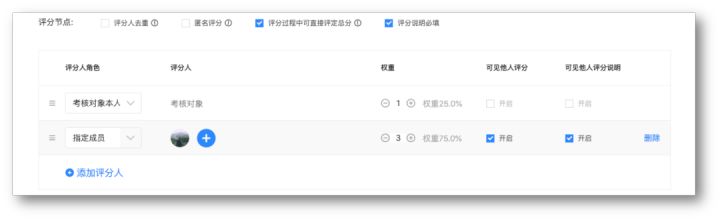
示例图:
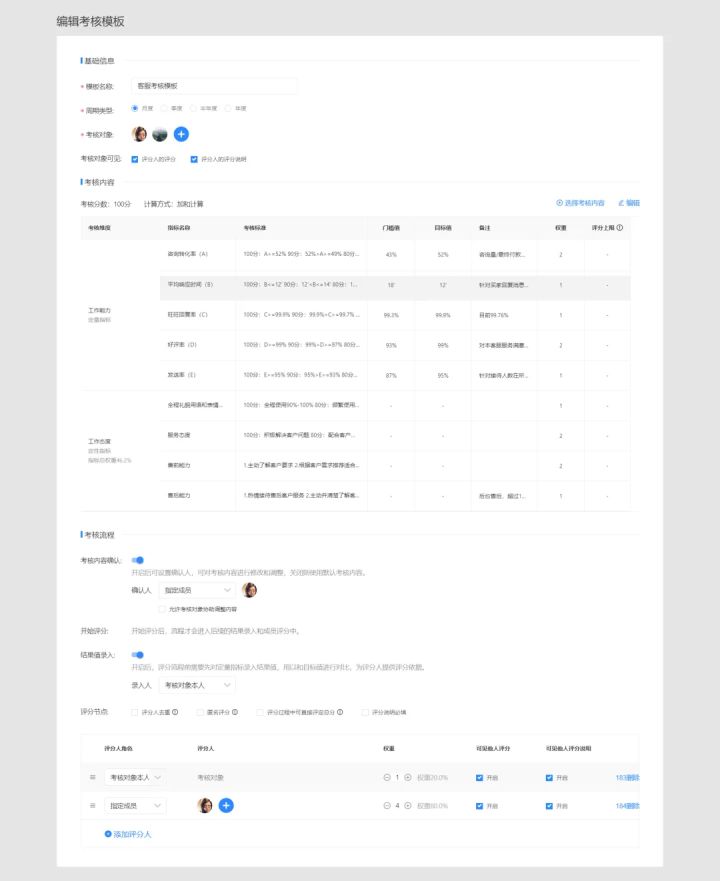
发起部门的绩效考核
部门负责人在月初时发起考核时,考核对象可以选多个人,也就是创建的时候,其实是同时创建了多个不同的考核。每个考核的流程和考核内容都是独立的。
点击考核管理——>发起考核——>选择考核模板,就可以用到我们上面创建好的考核模板了。
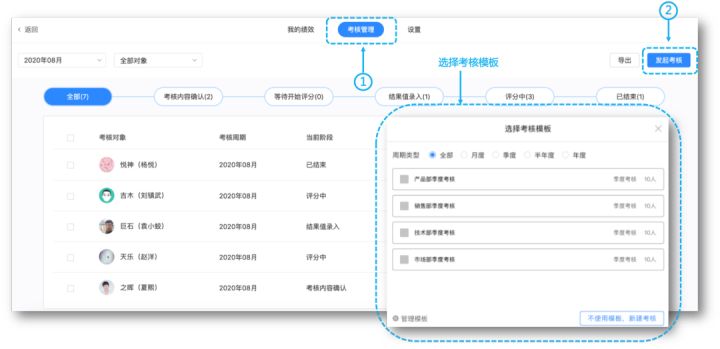
选择模板后,选择考核的周期时间,点击创建即可▼
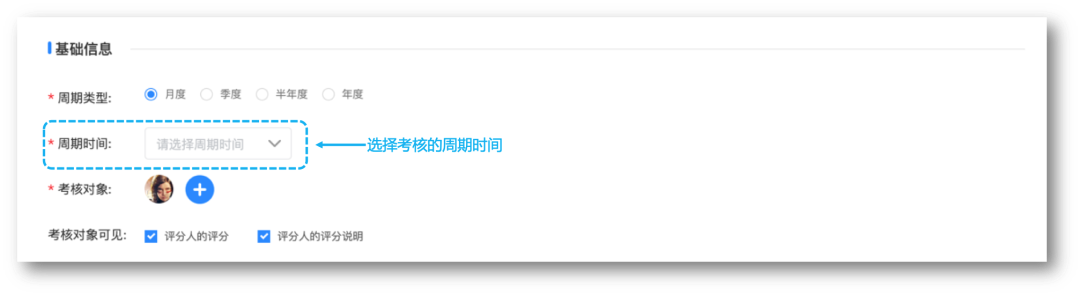
除此之外,在发起考核时,也可以选择不适用模板,直接新建考核,新建考核需要填写的内容同创建考核模板。
考核管理
考核发起后,部门负责人可以通过考核管理查看本部门成员绩效考核所处的阶段。
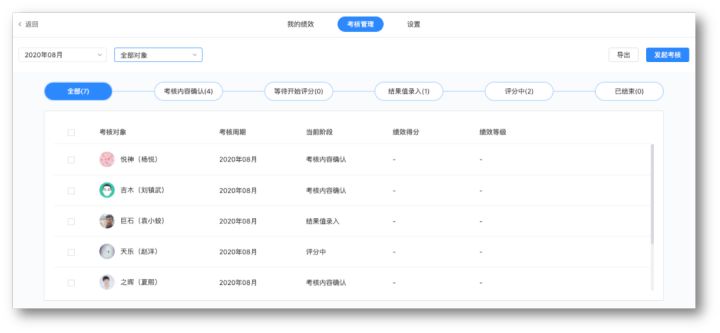
点击任何一条绩效考核信息都可以直接进行相应的操作。
三、如果你扮演的角色是考核对象
你只需要关注「我的绩效」▼
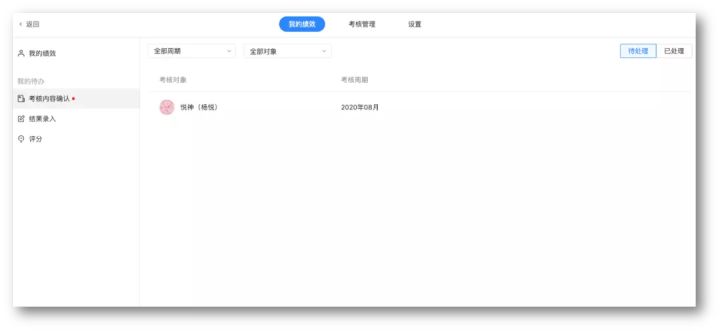
我的绩效中分为:「我的绩效」和「我的待办」
可以在我的绩效中查看过往以及正在进行中的绩效考核所处的阶段、绩效得分以及绩效等级
部门负责人发起考核后,所有需要你去做的事情都在我的待办中,待办中分为考核内容确认、结果录入、以及评分
部门负责人在月初发起考核后,相关人员在考核内容确认的待办中找到当前考核周期的绩效考核,点击对应周期的绩效考核事项进行内容查看,考核内容没有问题,点击通过并提交,绩效考核会自动进入等待开始评分▼
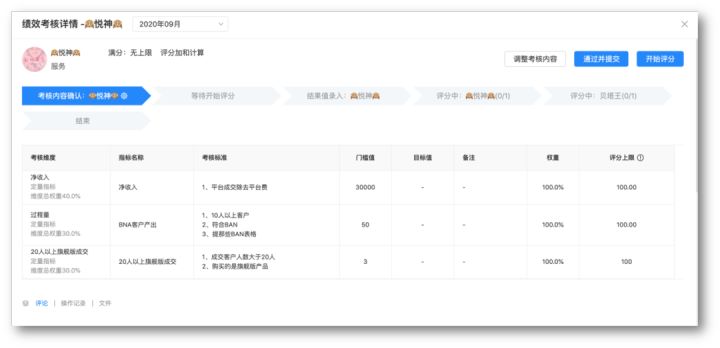
月末考核时,部门负责人可以在考核管理中批量开始评分▼
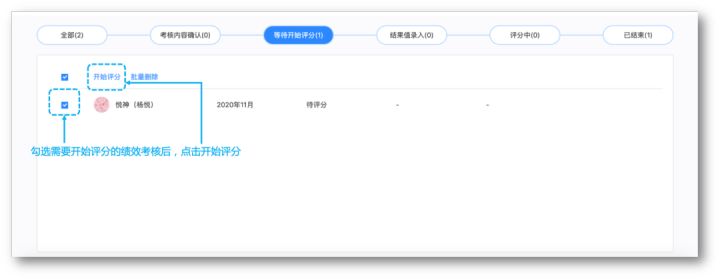
部门负责人也可以在考核对象的详情中点击开始评分▼
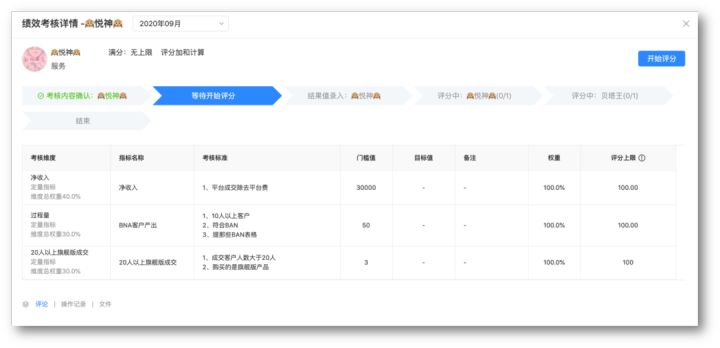
开始评分后自动进入结果值录入,输入每个考核指标对应的结果,确认无误后,点击提交结果值▼
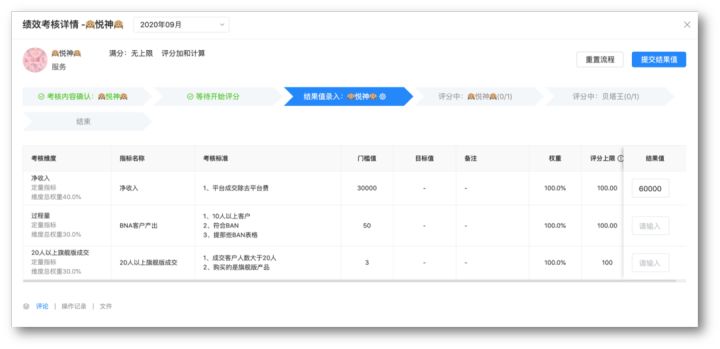
提交结果值后会自动进入评分流程,评分流程中会有多个子流程,会根据发起考核中进行的设置进行,比如我们刚才在发起考核时设置的,需要自评及直属领导评分。所以我们会先进入自评环节,输入对每个考核指标的打分,并填写评分说明,为什么这样打分。确认无误后,点击右上角提交评分▼
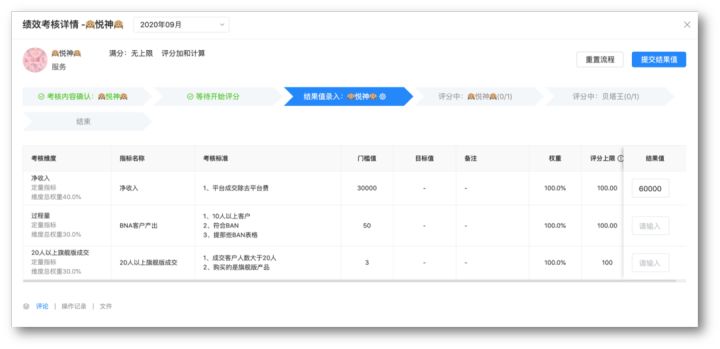
提交分数后,会自动到领导评分的环节,由直属领导输入对每个考核指标的打分,并填写评分说明,为什么这样打分。确认无误后,点击右上角提交评分▼
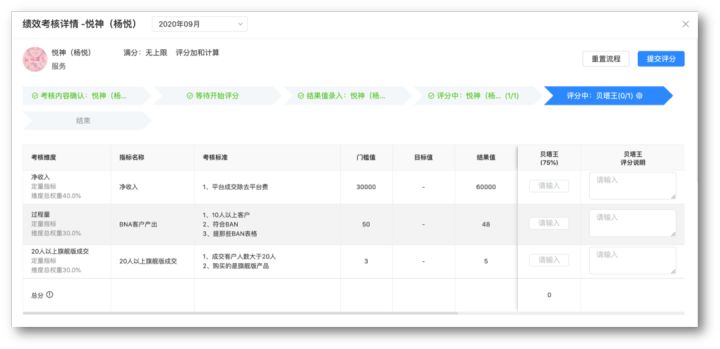
评分流程结束后,会根据综合评分得出最终的绩效得分和绩效等级,可以在我的绩效中查看自己的绩效得分以及绩效等级▼
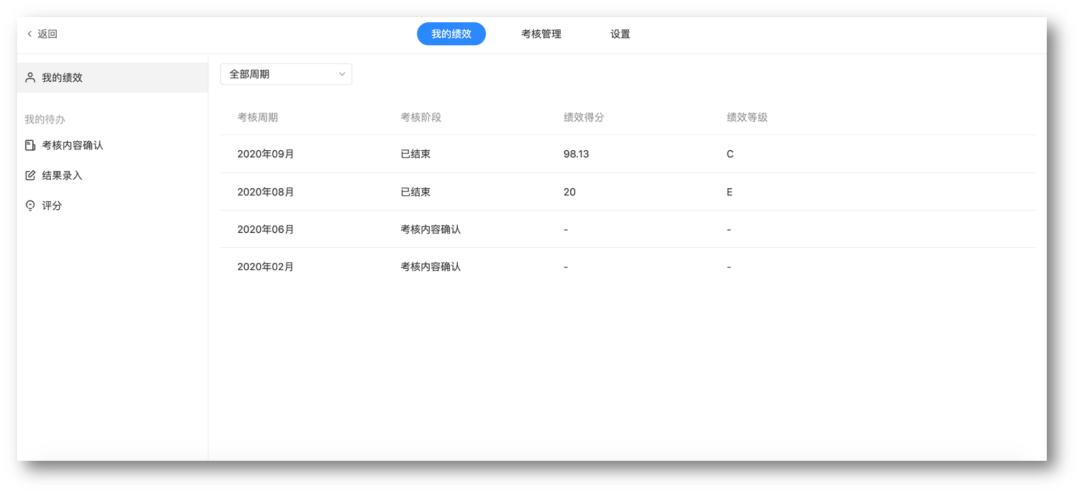
福利
120+份绩效考核模板免费赠送